Tilbakestill passordet for Microsoft-kontoen
Applies To
Microsoft account Instrumentbord for Microsoft-kontoObs!:
-
Hvis du vet passordet, men bare vil endre det, går du til account.microsoft.comSikkerhet-fanen og velger Endre passord.
-
Hvis du vet brukernavnet og passordet ditt, men de har sluttet å virke, kan du lese brukernavnet og passordet mitt har sluttet å virke.
1. Velg Glemt passord?
Hvis «Skriv inn passord»-vinduet fortsatt er åpent, velger du Glemt passord?
Hvis ikke velger du Tilbakestill passord nedenfor, skriver inn brukernavnnavnet for kontoen du prøver å tilbakestille, og velger Neste.
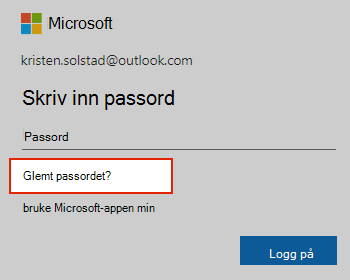
2. Bekrefte identiteten din
For din beskyttelse må Microsoft bekrefte identiteten din før du kan fortsette med å tilbakestille passordet.
-
Velg hvordan du vil motta en bekreftelseskode.
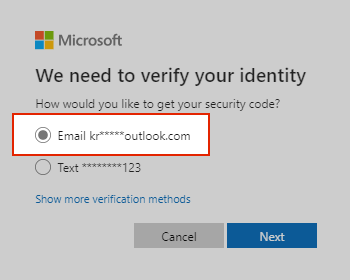
Viktig!:
-
Hvis du ikke ser et alternativ for hvor du skal sende en kode, eller du ikke lenger har tilgang til noen av bekreftelsesalternativene som vises, kan du bruke dette hjelpeverktøyet for pålogging.
-
Hvis du ikke gjenkjenner noen av alternativene for bekreftelse av e-post eller telefon, kan du bruke dette hjelpeverktøyet for pålogging.
-
-
Velg Neste.
3. Få bekreftelseskode
For din beskyttelse vil vi be deg om å bekrefte bekreftelsesdetaljene du velger. Hvis du ikke får en kode, kan du lese feilsøke problemer med bekreftelseskode.
-
Skriv inn den første delen av e-postadressen eller de fire siste sifrene i telefonnummeret som ble hintet til i forrige vindu.
-
Velg Hent kode.
-
Microsoft sender en bekreftelseskode til e-postadressen eller telefonnummeret du valgte.
-
Gå til telefonen eller e-posten du forventer å motta koden for.
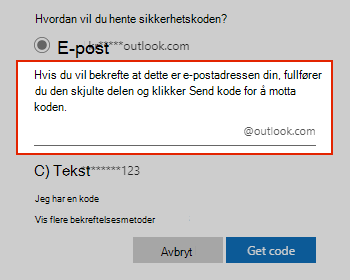
4. Skriv inn koden og tilbakestill passord
Bekreft koden for å opprette et nytt passord. Lær hvordan du oppretter et sterkt passord.
-
Lim inn eller skriv inn koden du mottok, og velg Neste.
-
Skriv inn det nye passordet, og velg neste.
Trenger du mer hjelp?
Hvis disse trinnene ikke fungerte, eller du har andre påloggingsproblemer med kontoen, kan du bruke hjelpeverktøyet for pålogging.
Sikkerhetsinformasjon og bekreftelseskoder for Microsoft-konto
Slik holder du Microsoft-kontoen din trygg og sikker










